win10扫描仪在哪里打开 分享开启win10扫描仪功能的方法
更新时间:2023-08-19 14:41:00作者:mei
win10系统自带有扫描仪功能,可以将图片、照片、等书面材料扫描后输入到电脑当中使用,不需要手动输入,对大家工作有很多方面的帮助。但是win10系统的扫描仪在哪里打开?关于这个疑问,现在教程分享快速打开windows10扫描功能的方法。
方法一:
1、右键点击桌面左下角的“开始”按钮,在弹出的菜单中选择“运行”。
2、打开Windows10的“运行”窗口,在窗口中输入命令“wfs”,点击“确定”按钮。
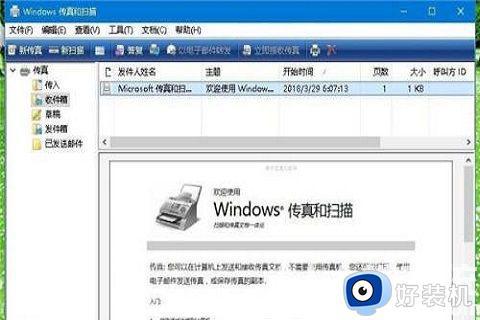
3、最后就可以打开Windows10的“传真和扫描”窗口,也就打开了扫描功能。
方法二:
1、点击左下角的“开始”按钮,在弹出的菜单中点击“Windows附件”。
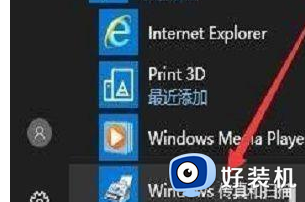
2、在打开的Windows附件下拉菜单中点击“Windows传真和扫描”
3、打开“传真和扫描”功能页面了,在这里就可以直接使用扫描仪的扫描功能了
win10系统扫描仪功能可以将材料扫描保存在电脑里面,如果你还不知道怎么打开使用,一起阅读上文步骤设置吧。
win10扫描仪在哪里打开 分享开启win10扫描仪功能的方法相关教程
- win10扫描仪在哪里找 win10扫描在哪里
- win10系统扫描仪在哪里 win10电脑上怎么开启扫描仪
- 如何在win10桌面建立扫描仪快捷方式 在win10桌面建立扫描仪快捷方式的方法
- 怎么打开win10扫描仪功能 快速打开win10扫描仪的方法
- win10系统扫描仪在哪里 win10扫描仪设置界面的打开方法
- win10系统的扫描在哪里设置 win10如何启动扫描仪
- windows10电脑怎么扫描文件 win10系统的扫描在哪里设置
- win10扫描仪快捷方式如何创建 win10电脑扫描仪怎么添加到桌面
- win10不能使用扫描仪设备怎么回事 win10无法正常识别扫描仪的解决方法
- win10扫描功能的使用方法 win10如何使用扫描功能
- win10拼音打字没有预选框怎么办 win10微软拼音打字没有选字框修复方法
- win10你的电脑不能投影到其他屏幕怎么回事 win10电脑提示你的电脑不能投影到其他屏幕如何处理
- win10任务栏没反应怎么办 win10任务栏无响应如何修复
- win10频繁断网重启才能连上怎么回事?win10老是断网需重启如何解决
- win10批量卸载字体的步骤 win10如何批量卸载字体
- win10配置在哪里看 win10配置怎么看
win10教程推荐
- 1 win10亮度调节失效怎么办 win10亮度调节没有反应处理方法
- 2 win10屏幕分辨率被锁定了怎么解除 win10电脑屏幕分辨率被锁定解决方法
- 3 win10怎么看电脑配置和型号 电脑windows10在哪里看配置
- 4 win10内存16g可用8g怎么办 win10内存16g显示只有8g可用完美解决方法
- 5 win10的ipv4怎么设置地址 win10如何设置ipv4地址
- 6 苹果电脑双系统win10启动不了怎么办 苹果双系统进不去win10系统处理方法
- 7 win10更换系统盘如何设置 win10电脑怎么更换系统盘
- 8 win10输入法没了语言栏也消失了怎么回事 win10输入法语言栏不见了如何解决
- 9 win10资源管理器卡死无响应怎么办 win10资源管理器未响应死机处理方法
- 10 win10没有自带游戏怎么办 win10系统自带游戏隐藏了的解决办法
